WhatsApp — отличное приложение для обмена мгновенными сообщениями, но иногда оно ставит в затруднительное положение тех, кто не любит удалять полученные изображения и видео. И для них нет ничего необычного в том, чтобы встретиться проблемы с пространством на iOS из-за WhatsApp.
Многие пользователи решают не удалять ни одно изображение или видео, полученное через приложение для обмена сообщениями. Когда что-то случается, в течение нескольких месяцев ничего не может случиться, но бывают случаи, когда мультимедийный контент приложения может занимать большую часть памяти.
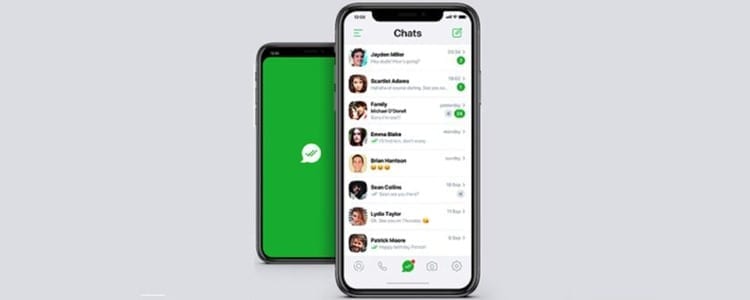
Один из самых простых способов избавиться от этой проблемы на iPhone — полностью удалить содержимое разговора. Таким образом, он избавляется от всего, что занимает место на терминале. К сожалению, он также удаляет записанные разговоры. Но совсем не обязательно удалять весь разговор, чтобы сэкономить место на терминале. Может удалить только медиаконтент разговоров, но сохраняет историю чата нетронутой.
Удалить мультимедийный контент, сохранив сообщения
Избавиться от изображений и видео из разговоров, в которых передается большая часть мультимедийного контента, совсем не сложно. Как правило, именно группы отвечают за насыщение памяти нашего устройства.
Первое, что нам нужно сделать, это открыть WhatsApp на нашем iPhone и, попав внутрь, получить доступ к настройкам приложения. Чтобы войти в настройки, просто нажмите кнопку «Настройки» в нижней панели приложения.
В настройках приложения нам нужно будет перейти на вкладку «Данные хранилища» и внутри него нажмите вкладку «Использование хранилища».. Там мы можем увидеть список со всеми открытыми беседами, как индивидуальными, так и групповыми, и они будут отсортированы по весу, занимаемому беседами. Это значительно упрощает поиск тех разговоров, которые занимают память нашего iPhone мультимедийным контентом.
Мы можем позаботиться обо всех разговорах, однако лучше всего начать с разговоров, которые занимают больше всего места. Конечно, мы должны быть осторожны, чтобы не было мультимедийного контента, который мы хотим сохранить; если он есть, нам придется переместить его за пределы WhatsApp.
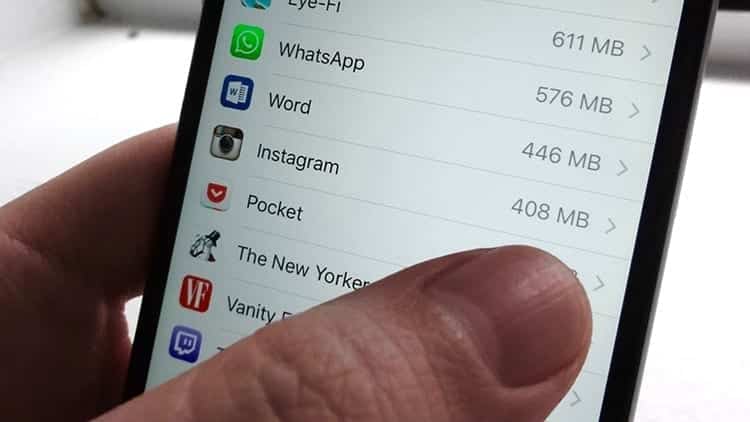
После того, как мы выбрали чат, который хотим очистить, нам нужно будет щелкнуть по нему в списке и на появившемся новом экране: Нажмите «Управление». При этом будут отмечены все доступные параметры, включая текстовые сообщения, контакты, местоположения, фотографии, GIF-файлы, видео и многое другое. Чтобы сохранить разговоры, нам придется снять флажок с параметра «Текст», но все остальное можно оставить выбранным, чтобы оно было удалено из разговора. При выборе вы можете увидеть, сколько места он занимает в памяти устройства.
Когда мы выбрали весь контент, который хотим удалить из WhatsApp и, следовательно, с нашего iPhone, нам нужно будет нажать кнопку «Очистить». iPhone запросит у нас подтверждение на удаление контента, мы снова нажмем «Очистить» и, наконец, сможем увидеть, как мы удалили весь мультимедийный контент без необходимости жертвовать текстовыми сообщениями из наших разговоров в WhatsApp. Таким образом, мы можем избавиться от всего ненужного контента, который занимает много места на нашем устройстве, но без необходимости изменять разговоры, которые мы вели через приложение для обмена сообщениями.

Я приклеен к монитору с тех пор, как в 1997 году в мои руки попал ПК. Сейчас я люблю писать обо всем, что с ними связано.
Автор контента. Графический дизайнер и поисковая оптимизация





